技术员细说win10系统电脑玩游戏老是延迟的教程
发布日期:2019-10-27 作者:系统之家来源于:http://www.1swg.com
你是否遇到过win10系统电脑玩游戏老是延迟的问题。那么出现win10系统电脑玩游戏老是延迟的问题该怎么解决呢?很多对电脑不太熟悉的小伙伴不知道win10系统电脑玩游戏老是延迟到底该如何解决?其实只需要 1.首先,咱们同时按下win+r打开电脑的运行窗口,然后在窗口中输入regedit并单击回车,这样就可以打开电脑的注册表编辑器窗口了。 2.在注册表编辑器窗口的左侧菜单中,咱们依次展开就可以了。下面小编就给小伙伴们分享一下win10系统电脑玩游戏老是延迟的详细步骤:
1.首先,咱们同时按下win+r打开电脑的运行窗口,然后在窗口中输入regedit并单击回车,这样就可以打开电脑的注册表编辑器窗口了。
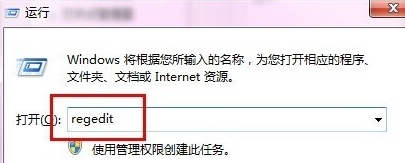
2.在注册表编辑器窗口的左侧菜单中,咱们依次展开HKEY_LoCAL_MACHinE/sYsTEM/CurrentControlset/services/Audiosrv,然后就可以在右侧的窗口中找到dependonservice项了,咱们双击打开该项,在数值数据这一栏中,将系统默认的MMCss这一项删除掉,然后确定保存设置。
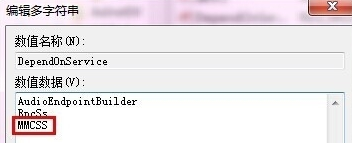
4.返回到桌面界面,右键点击计算机图标,然后选择管理,在计算机管理界面中进入到服务窗口,找到Multimedia Class scheduler并将它停止,然后将启动类型设置为禁用即可。
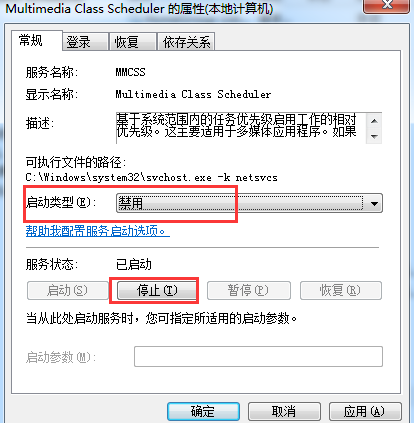
栏目专题推荐
系统下载推荐
-
 1
1系统之家Windows xp 纯净装机版 2021.05
发布日期:2021-04-14人气:2087
-
 2
2番茄花园Windows7 官网装机版64位 2020.12
发布日期:2020-12-03人气:0
-
 3
3电脑公司Windows10 32位 体验装机版 2020.06
发布日期:2020-05-09人气:16
-
 4
4电脑公司Windows10 64位 可靠装机版 2020.08
发布日期:2020-07-13人气:12
-
 5
5系统之家 Win10 64位 热门装机版 2019.12
发布日期:2019-11-19人气:113
-
 6
6系统之家Windows xp 热门装机版 2020.05
发布日期:2020-05-07人气:586
教程资讯推荐
-
 1
1绿茶设置win10系统开启远程桌面连接教程的步骤
发布日期:2019-10-13人气:1133
-
 2
2如何关上win10电脑火狐浏览器javascript介绍
发布日期:2013-04-13人气:719
-
 3
3win10系统 svn服务器就如何安装的?
发布日期:2019-02-11人气:5159
-
 4
4win10/win10系统无法设置屏幕保护模式问题的处理方法
发布日期:2019-05-31人气:1736
-
 5
5win10系统认证过期如何办|win10系统认证过期的处理办法
发布日期:2015-03-13人气:6292
-
 6
6在win10电脑上配置开启指纹识别功能的全能步骤
发布日期:2015-08-23人气:3573